网上有很多人遇到,用手机连接WIFI网速很好,而用笔记本连接WIFI上网却很慢很慢 。下面介绍一个小解决小技巧 。
首先,在浏览器(电脑此时上不了网的可以用手机连接对应WIFI后输入HTTP://192.168.1.1一般的地址是这个)的地址栏里输入路由器地址(一般在路由器底部会有显示),回车后进入登陆界面,然后输入帐号与密码进入路由器的管理界面 。
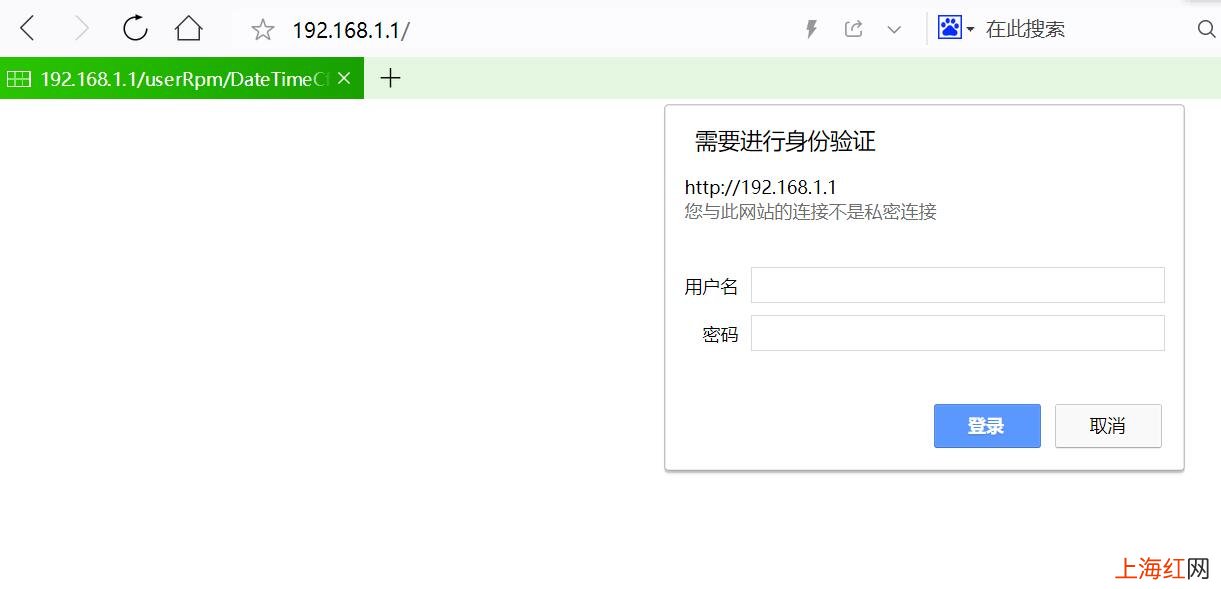
文章插图
点左侧的“无线设置”,将右边的“信道”设置为1,点保存 , 然后重启路由器 。
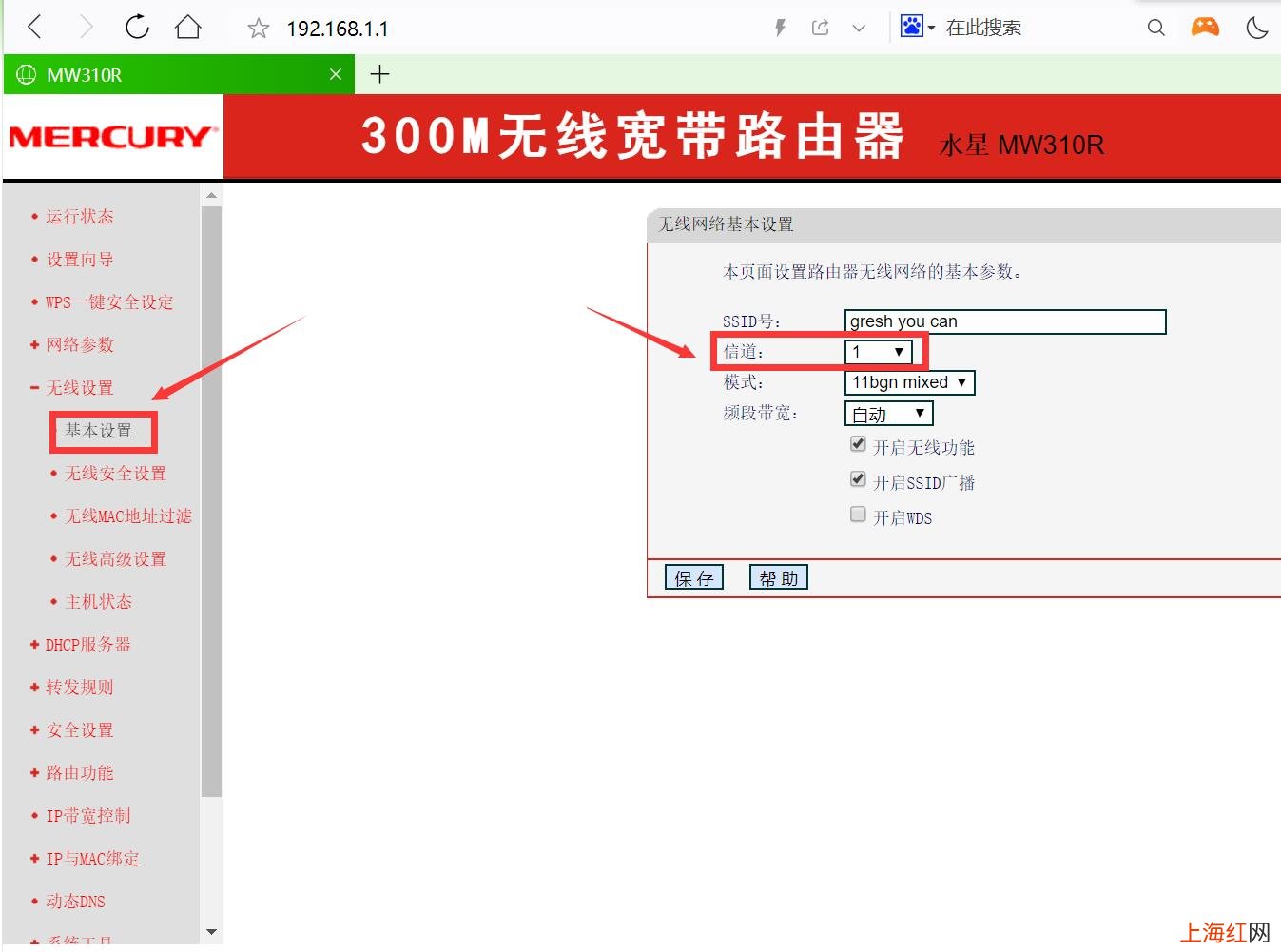
文章插图
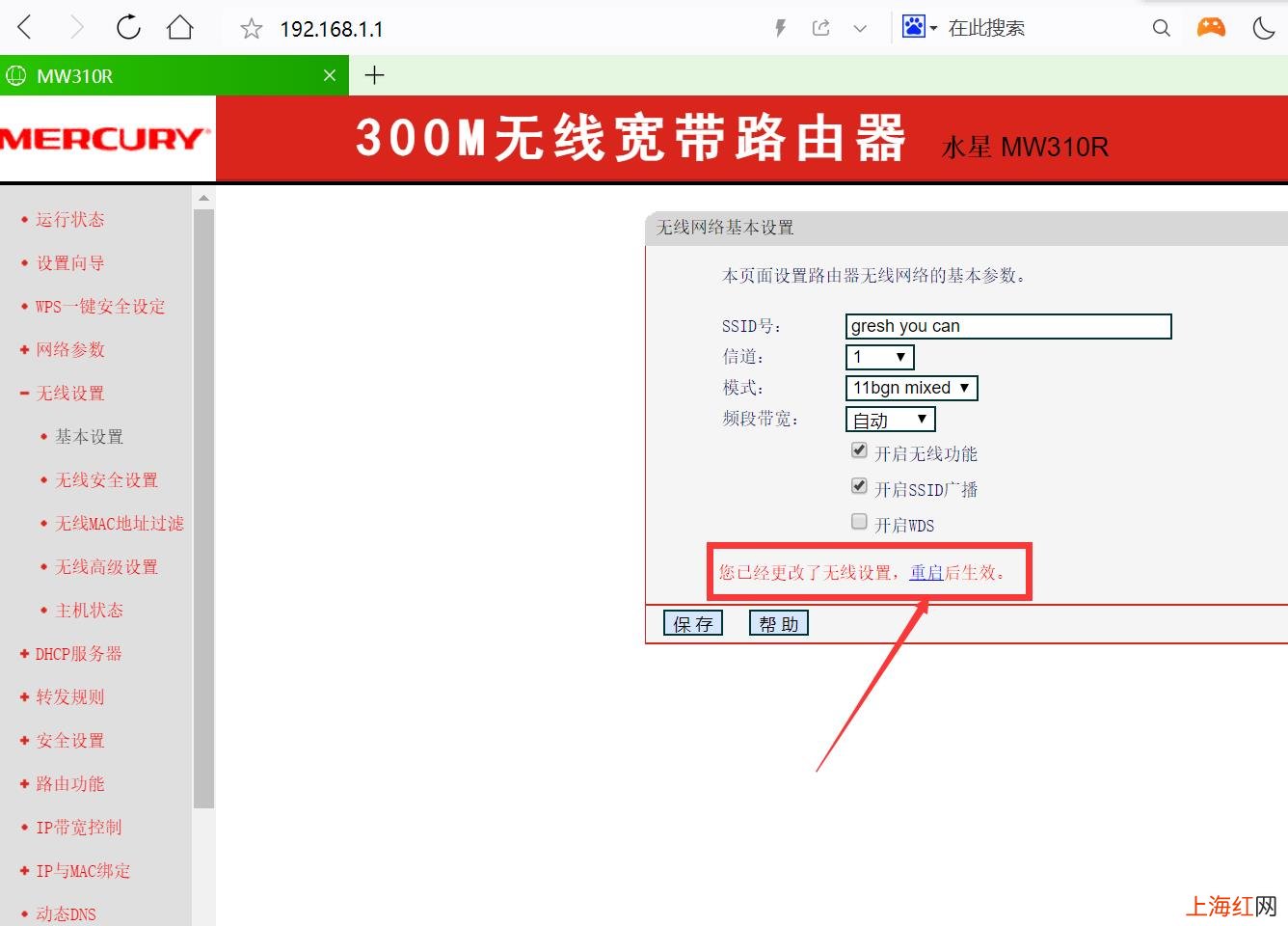
文章插图
然后在电脑右下角WIFI图标处点击右键,选择打开“网络与INTERNET ”设置 。

文章插图
再点更改适配器选项 , 【笔记本连wifi很卡怎么解决 笔记本连wifi网速慢】

文章插图
右击WLAN,选择“属性” , 进入到WLAN属性

文章插图
在弹出的“WLAN属性”对话框里 , 点击“INTERNET 协议版本4(TCP/IPv4)",然后选择右下方的属性 。

文章插图
选中“使用下面IP地址”和“使用下面DNS服务器”,然后按下面内容进行
设置:IP地址:192.168.1.*(*可以2至255中任?。?
子网掩码:255.255.255.0(一把输入完IP地址后按TAB键就会自动填充)

文章插图
设置完后,点击确定,问题解决 。测一测网速恢复了没有 。(这方法对某品牌笔记本特别有效)
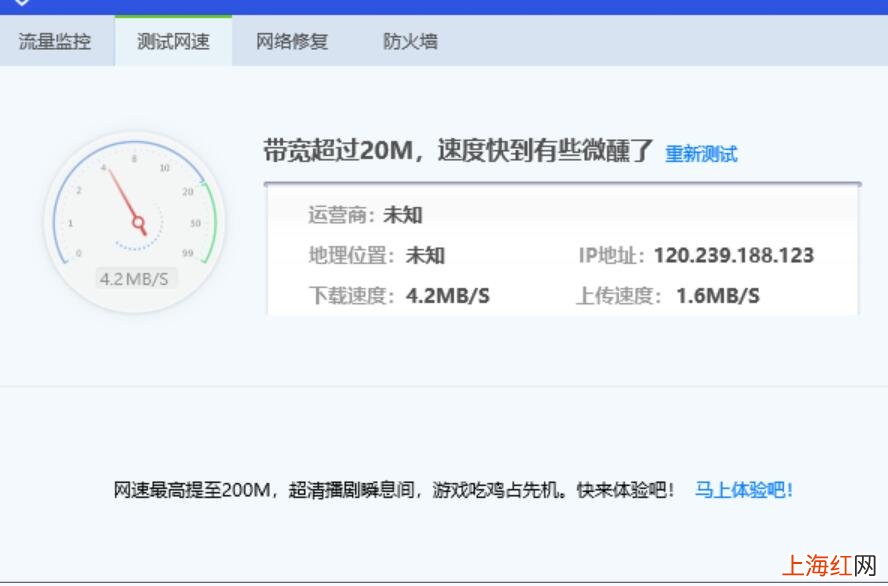
文章插图
- 笔记本怎么改显卡 笔记本能换显卡吗_
- 浏览器上不了网怎么解决 浏览器打不开网页_因为无法连接服务器
- 多台打印机共享怎么设置连接 打印机怎么共享多台电脑端
- 祝福语有哪些
- 怎样才能查看wifi密码 小米手机怎么看wifi密码
- 王者元歌怎么连招技巧 元歌技能连招顺序
- 蒸美味加盟连锁店 蒸美味加盟怎么样
- 连续下雨屋里潮湿怎么办
- 元歌鬼跳连招口诀 元歌怎么玩连招一共多少
- 电缆附件有哪些
